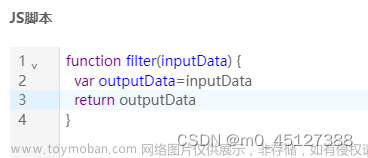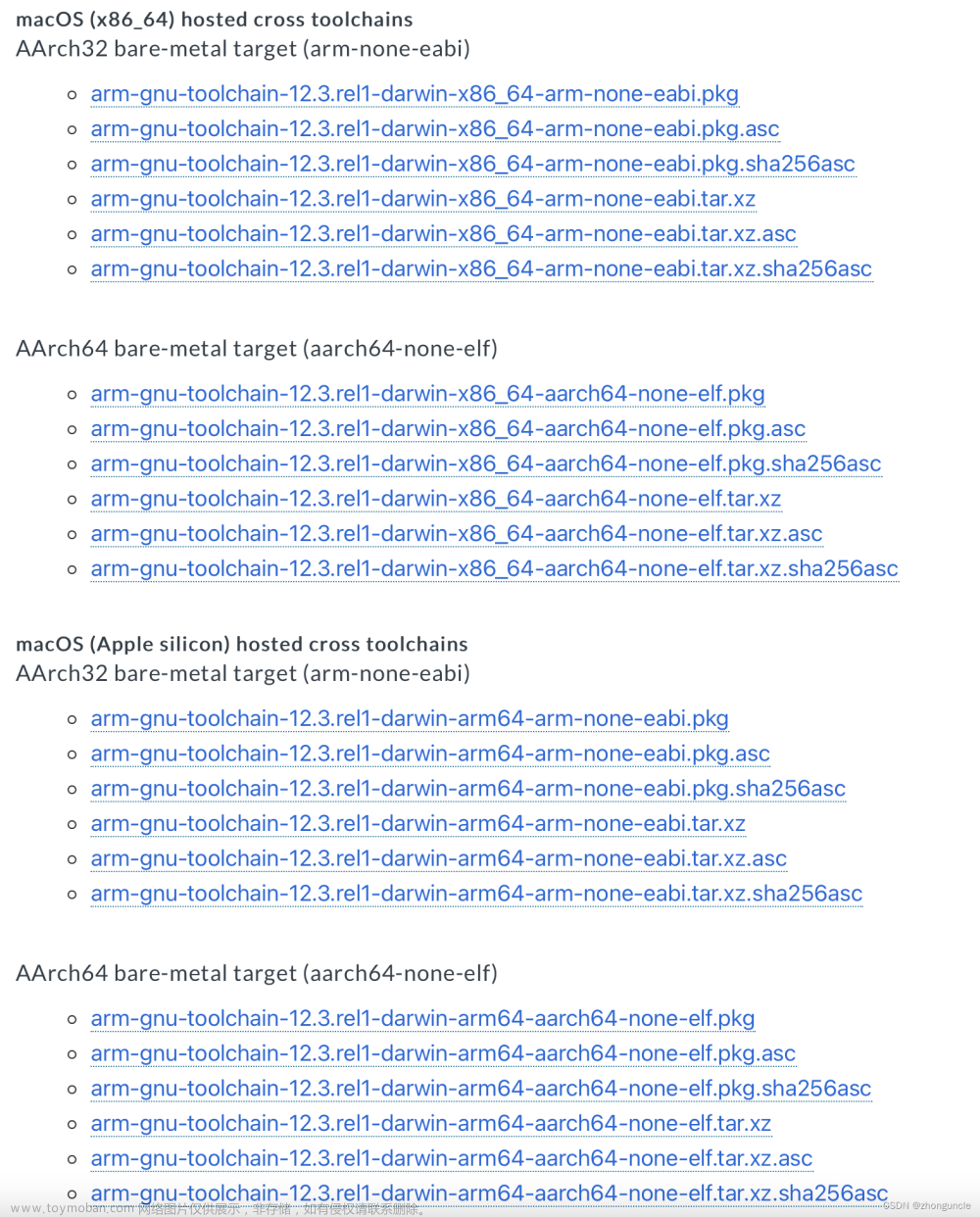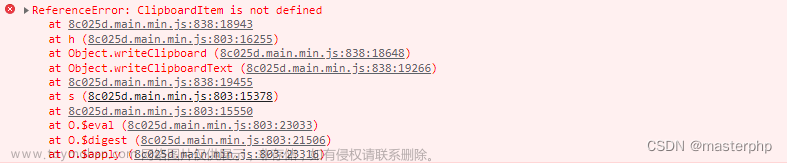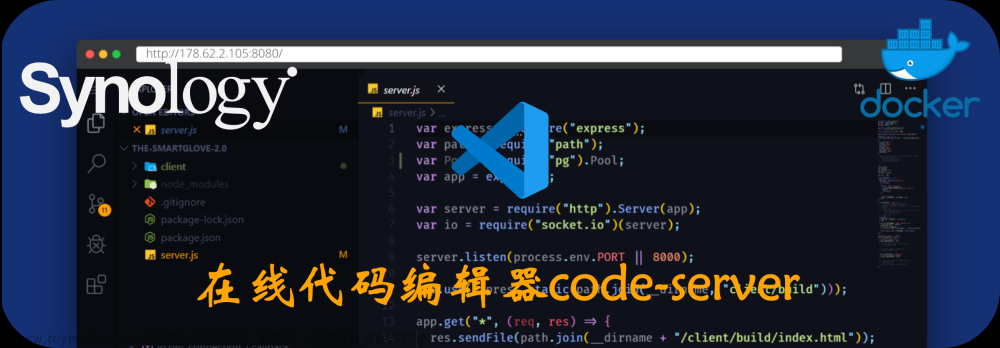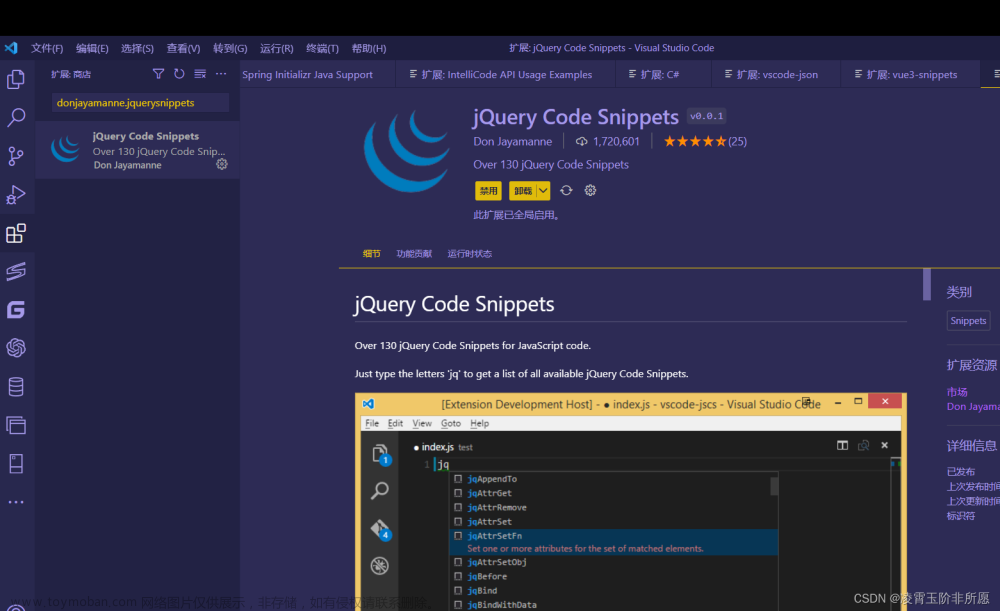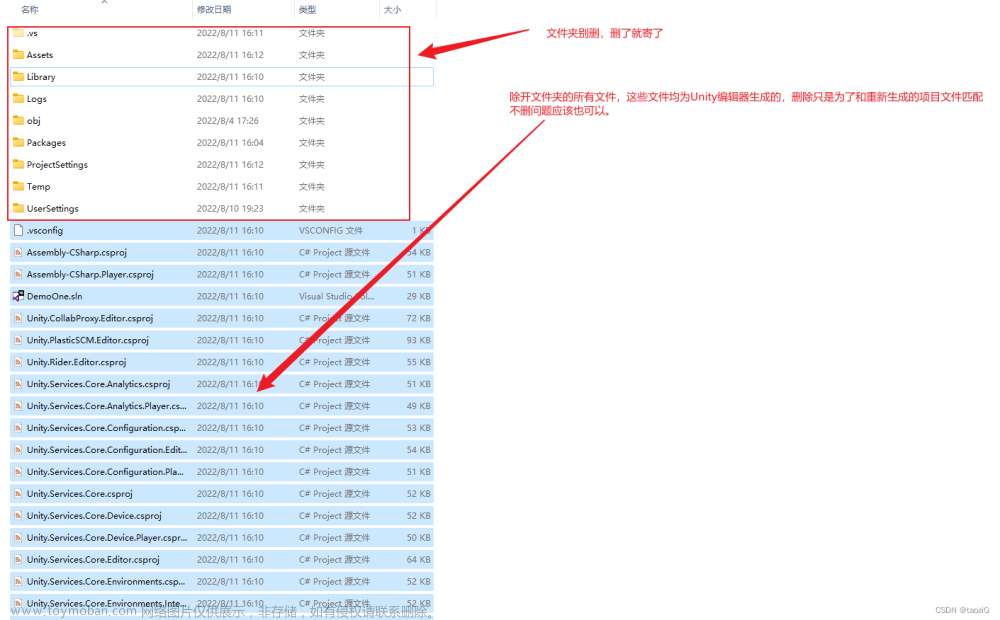- 确保你已经在全局环境中安装了 prettier、eslint 和你需要的 ESLint 插件。在终端中运行以下命令进行全局安装:
npm install -g prettier eslint eslint-plugin-prettier eslint-config-prettier
-
打开 VS Code 编辑器,并安装以下插件:ESLint 和 Prettier - Code formatter
-
在 VS Code 的设置中进行以下配置:
- 按下 Ctrl + ,(Windows)或 Cmd + ,(Mac)打开设置。
- 搜索 “Default Formatter” 并选择 “Prettier - Code formatter”。
- 搜索 “Eslint: Enable” 并勾选以启用 ESLint。
- 搜索 “Eslint: Auto Fix On Save” 并勾选以在保存时自动应用 ESLint 规则修复代码。
- 搜索 “Editor: Format On Save” 并勾选以在保存时自动应用 Prettier 格式化。
-
创建一个名为 .eslintrc.js 的文件,并在其中添加以下配置:
module.exports = {
extends: ['plugin:prettier/recommended'],
};
这将启用与 Prettier 相关的 ESLint 规则。
现在,通过这些配置,你就可以在 VS Code 中使用 Prettier 和 ESLint 的集成了。无论是新建文件还是打开现有文件,都将自动应用格式化和规则检查。(第四步可有可无,根据自己的目的来)文章来源:https://www.toymoban.com/news/detail-616833.html
请注意,这些配置是基于全局设置,而不依赖于特定的项目。文章来源地址https://www.toymoban.com/news/detail-616833.html
到了这里,关于VS Code 编辑器中配置 Prettier 和 ESLint 的集成的文章就介绍完了。如果您还想了解更多内容,请在右上角搜索TOY模板网以前的文章或继续浏览下面的相关文章,希望大家以后多多支持TOY模板网!